آموزش ها، اخبار، خدمات از راه دور، نرم افزار، وردپرس
FileZilla | دانلود FileZilla | راهنمای نصب وآموزش نرم افزار FileZilla
FileZilla | دانلود نرم افزار FileZilla به همراه راهنمای نصب و آموزش نرم افزار

FileZilla نرم افزاری محبوب و با کیفیت و کاملا رایگان،در جهت مدیریت و انتقال فایل ها با استفاده از پروتکل FTP می باشدکه توسط وبمستر ها و مدیران ویندوز سرور مورد استفاده قرار می گیرد. نرم افزار FileZilla یکی از معروف ترین نرم افزار های FTP محسوب می شود.این نرم افزار در دو نسخه FileZilla Server و FileZilla Client منتشر شده است.همانطور که می دانید،انتقال اطلاعات در اینترنت جهانی روز به روز افزایش پیدا کرده و نیاز کاربران به نرم افزار امن و مناسب جهت انتقال اطلاعات بیشتر شده است.
FileZilla Server
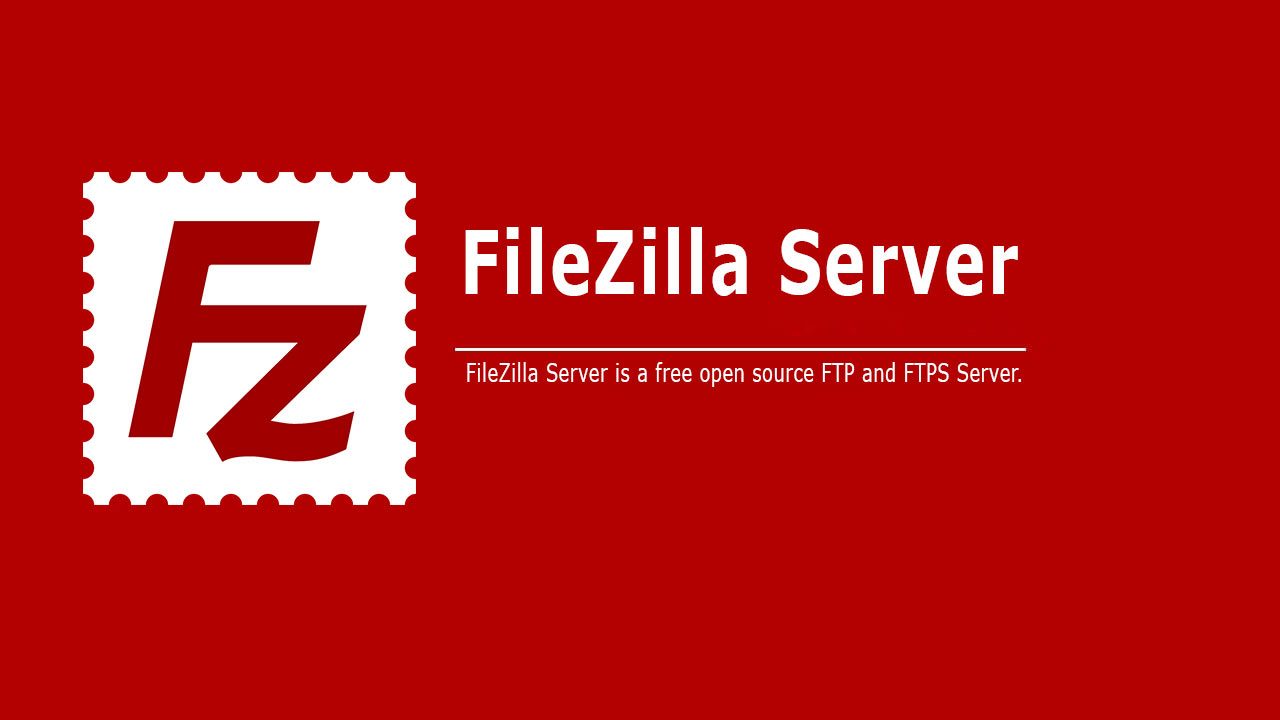
اگر مدیر ویندوز سرور هستید و تمایل دارید فایل های خود را در اینترنت مدیریت کنید و امکان دسترسی کاربران را به اطلاعات سرور خود،از طریق اینترنت فراهم کنید؛نیاز به نسخه FileZilla Server خواهید داشت. در نسخه FileZilla Server مدیران ویندوز سرور،می توانند از طریق این نرم افزار در اینترنت فایل های خود را مدیریت کنند و به انتقال اطلاعات بپردازند.در نسخه server شما می توانید میزان سطح دسترسی کاربران را تعیین کنید.با مجوز هایی سطح دسترسی مشخص می کنید که کاربران به چه میزان قابلیت اجرا کردن،خواندن ،نوشتن (تغییر و ویرایش) و حذف اطلاعات را خواهند داشت.از دیگر ویژگی مهم نسخه FileZilla Server؛امنیت و مشخص کردن تعداد کاربران برای اتصال به سرور و تنظیمات ban جهت تعداد لایگن ناموفق کاربران و میزان مسدود ماندن Ip را تعیین کنید. در صورت اشتباه وارد کردن نام کاربری و رمز خود با تعیین کردن مدت زمان مشخص،از ورد کاربران جلوگیری خواهد شد.
FileZilla client

اگر مدیر سایت هستید نرم افزار FileZilla نسخه FileZilla client را به شما پیشنهاد می دهد. در نسخه FileZilla client ؛مدیران سایت ها می توانند فایل های خود را بر روی هاست آپلود و دانلود کنند و حتی به ویرایش و مدیریت فایل های هاست بپردازند.با توجه به سیاست های امنیتی و افزایش حفاظت اطلاعات در کنترل پنل های هاستینگ،مدیران سایت به مدت طولانی نمی توانند در هاست خود اقدام به ویرایش فایل ها کنند و به صورت اتوماتیک از اکانت سی پنل خارج می شوید و با وارد کردن نام کاربری و رمز عبور،مجدد وارد کنترل پنل خواهید شد.
اما با نرم افزار FileZilla Client شما می توانید به مدت زمان طولانی فایل های هاست را مدیریت کنید و سطح دسترسی هر فایل را مشخص کنید.حتی به کمک این نرم افزار سورس کد های سایت خود را ویرایش کنید.همچنین از طریق این نرم افزار شما می توانید با انتخاب نرم افزار ویرایشگر کد ها، اقدام به طراحی و تغییر در کد های سایت کنید و در آخر آنها را به صورت آنلاین در هاست خود ذخیره کنید.
دانلود نرم افزار فایل زیلا

برای دانلود نرم افزار FileZilla می توانید بر روی دکمه دانلود کلیک کنید و با نمایش لینک دانلود مستقیم،اقدام به دانلود نرم افزار کنید.بعد از تهیه نرم افزار قبل از نصب؛ آنتی ویروس سیستم را برای مدت کوتاهی غیر فعال کنید تا موقع نصب به فایل های نرم افزار ایرادی نگیرد. (دانلود FileZilla )
دانلود نسخه FileZilla.3.59.0.x64 حجم فایل 11MB
دانلود نسخه FileZilla.3.59.0.x86 حجم فایل 11MB
دانلود نسخه FileZilla.Server.1.4.0 حجم فایل 4MB
نرم افزار مشابه FileZilla به نام CuteFTP

به جز نرم افزار FileZilla نرم افزار دیگری برای مدیریت FTP هاست وجود دارد که می توانید از این نرم افزار مشابه برای مدیریت فایل های FTP هاست استفاده کنید.نرم افزار محبوب cuteftp یکی از محبوب ترین نرم افزار FTP هاست می باشد.که می توانید با کلیک بر روی دانلود نرم افزار cuteftp این نرم افزار را از سایت اکسیر علم تهیه کنید.
عملکرد نرم افزار FileZilla
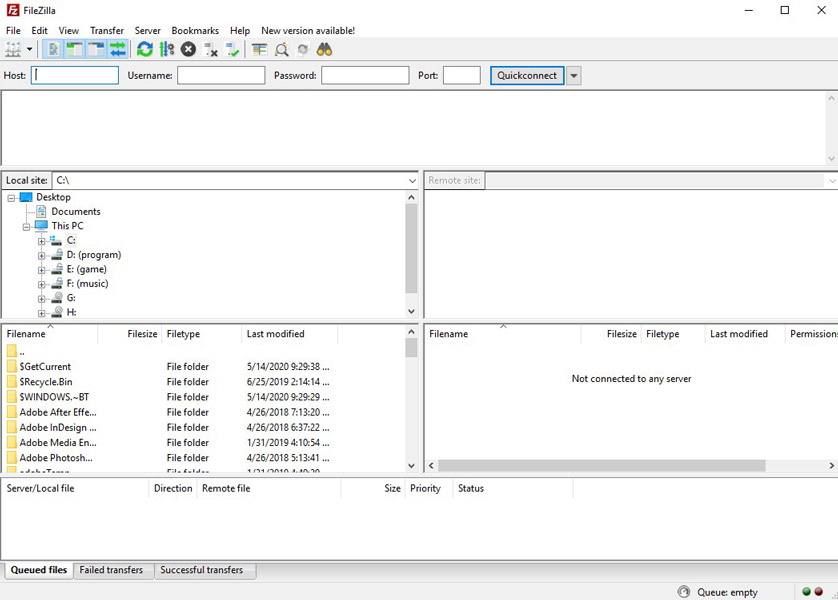
این نرم افزار به شما این اجازه را می دهد که فایل های خود را با اتصال به FTP در اینترنت آپلود و دانلود کنید.از ویژگی منحصر به فرد این نرم افزار،آپلود چندین فایل به صورت هم زمان با حداقل سرعت و توانایی از سر گیری خودکار ارسال و دریافت فایل ها،را می توان نام برد..نرم افزار FileZilla رایگان می باشد و شما قادرید به صورت نامحدود از آن استفاده کنید.اساس طراحی این نرم افزار،داشتن قابلیت های زیاد در جهت امنیت ، سرعت ، اطمینان،محیط کاربری خوب ،پشتیبانی از چندین زبان وکارایی بالای آن است؛که با استفاده از آن میتوانید تجربه کنید.نرم افزار FileZilla در زمینه ارتباط از پروتکل های FTP،SFTP،FTPS،TLS،SSH پشتیبانی می کند.
امنیت FileZilla
FileZilla از رمز گذاری Kerberos جهت احراز هویت استفاده می کند. در فناوری احراز هویت Kerberos،از رمز گذاری قدرتمند و توکن احراز هویت ثالث،جهت جلوگیری از نفود مجرمان سایبری و دفاع در برابر هکر ها امکان پذیر می شود.اصلی ترین مزیتی که فناوری کربروس دارد ،توانایی استفاده از الگوریتم های رمزنگاری قوی برای محافظت از گذرواژه ها و بلیط های احراز هویت می باشد. فناوری کربروس اینترنت را به محیطی امن تبدیل کرده و کاربران بدون نگرانی از بابت مشکلات امنیتی می توانند با اطمینان در اینترنت کار کنند.
Rollback version WordPress

اگر نسخه ورد پرس هاست شما به صورت خودکار آپدیت شود ممکن است افزونه های سایت شما دچار مشکل شوند و سایت کارایی خود را به دلیل ناسازگاری برخی افزونه ها با نسخه جدید وردپرس،از دست بدهد.با استفاده از نرم افزار FileZilla شما قادر هستید،نسخه آپدیت شده وردپرس خود را به نسخه پایین تر بازگردانی کنید.(downgrade WordPress version)
برای بازگردانی نسخه قدیمی ورد پرس،ابتدا نسخه قدیمی ورد پرس را از سایت وردپرس دانلود کنید و با استفاده از نرم افزار FileZilla Client به هاست خود متصل شوید.در پوشه Public_html مراجعه کرده و به غیر از پوشه wp_content و فایل های user.ini،.htaccess،wp-config.php، بقیه فایل های مربوط به وردپرس را پاک کنید و فایل های نسخه قدیمی ورپرس را از طریق FileZilla Client به پوشه Public_html آپلود کنید.
کد جلوگیری از آپدیت خودکار وردپرس
برای جلوگیری از آپدیت خودکار وردپرس این کد را در فایل wp-config.php قرار داده و ذخیره کنید.برای دریافت اطلاعات بیشتر به صفحه اصلی سایت وردپرس مراجعه کنید.
define( ‘WP_AUTO_UPDATE_CORE’, false );
توجه : فایل هایی که از نسخه جدید پاک کرده اید،تنها نسخه قدیمی آن را آپلود کنید و به هیچ عنوان پوشه wp-content ورژن قدیمی وردپرس، را در پوشه public_html آپلود نکنید با این کار سایت شما دچار مشکل می شود.
توجه:حتما قبل از هر کاری از سایت خود بکاپ بگیرید.اگر مراحل بازگردانی به نسخه قدیمی وردپرس، مهارتی ندارید،؛از یک متخصص کمک بگیرید و از انجام دادن آن خود داری کنید.

ویژگی های نرم افزار FileZilla
- رایگان و بدون محدودیت
- رابط کاربری خوب و جدول بندی شده و استفاده آسان
- پشتیبانی از زبان های مختلف از جمله زبان فارسی
- آپلود چندین فایل به صورت هم زمان
- توانایی از سرگیری خودکار در هنگام ارسال یا دریافت فایل ها (Resume)
- پشتیبانی از پروتکل های انتقال فایل FTP،SFTP،FTPS،TLS،SSH
- سرعت انتقال بالا نسبت به نرم افزار های Cute FTP ،Core FTP ،Flash FXPو …
- قابلیت اتصال سریع به FTP Server بدون نیاز به ذخیره سازی از طرف کاربر
- تشخصی زمان Timeout(قطعی موقت ارتباط)
- سیستم keep Alive (برقرار نگه داشتن ارتباط)
- توانایی ویرایش و جستجو از راه دور فایل ها
- نوبت دهی ارسال و دریافت فایل (Queue)
- توانایی محدود کردن سرعت ارسال و دریافت فایل ها
- قابلیت جستجوی سریع در بین فایل های سرور
- امکان انتقال سریع فایل ها بین فولدر ها با بهره گیری از سیستم Directory tree
- پشتیبانی از پروکسی HTTP / 1.1, SOCKS5 و FTP-Proxy
- ذخیره کردن اتصال به صورت اکانت FTP
- امکان تعریف فیلتر برای نام فایل ها
- قابلیت انتقال فایل ها به چندین سرور
- امکان پیکرندی شبکه
- مقایسه دایرکتوری ها
- قابلیت )File Type associations اجرا کردن فرمت فایل ها با ادیتور مخصوص)
- پشتیبانی از Bookmark کردن فولدر های خاص از سرور
- امکان تغییر در تعداد انتقال های همزمان فایل ها
- پشتیبانی از قابلیت Drag & Drop و انتقال آسان فایل ها
- قابلیت مدیریت و ایجاد صف جهت انتقال اطلاعات فایل ها
- توانایی پشتیبانی از فایل های حجیم بیشتر از 4 گیگابایت
- پشتیبانی از پروتکل IPV6
- پشتیبانی از سیستم عامل های Windows،linux،BSDT،Mac،OS Xو…
ویژگی های نرم افزار FileZilla Server:
- قابلیت ادامه ارسال دانلود یا آپلود فایل(Resume) در صورتی که سرور پشتیبانی کند
- دستورات سفارشی
- مدیریت فایل ها و فولدرهای سایت
- تشخصی زمان Timeout(قطعی موقت ارتباط)
- پشتیبانی از دیواره آتیش(Firewall)
- پشتیبانی از پروکسی HTTP / 1.1, SOCKS5 و FTP-Proxy
- اتصال امن SSL
- پشتیبانی از پروتکل SFTP
- امکان صف آپلود و دانلود فایل ها
- پشتیبانی از قابلیت Drag & Drop
- پشتیبانی از زبان های مختلف از جمله زبان فارسی
- تایید هویت و رمزنگاری GSS با استفاده از kerberos
سیستم مورد نیاز
Windows XP / Vista / 7 / 8 / 8.1 /10/ Server 2003 / 2008 R2 / 2012 / 2012 R2
حجم برنامه :
نسخه client:8M
نسخه server:2M
راهنمای نصب FileZilla

بعد از دانلود نرم افزار FileZilla ابتدا فایل فشرده را اجرا کرده و اقدام به نصب کنید.بعد از نصب نرم افزار اگر به اینترنت متصل باشید در صورت موجود بودن نسخه جدید به شما پیشنهاد می دهد که نرم افزار را بروز رسانی کنید.به دلیل اینکه این نرم افزار رایگان می باشد و نیازی به کد فعال سازی ندارد می توانید بروز رسانی کنید.در فایل فشرده دو نسخه نرم افزار FileZilla را قرار دادیم که یکی نسخه Server بوده و دیگری Client می باشد.در صورتی که مدیر ویندوز سرور هستید از نسخه FileZilla Server را نصب کنید و در صورتی که مدیر سایت هستید نسخه FileZilla client را نصب کنید.
توجه: نصب هر دو نسخه نرم افزار FileZilla هیچ اشکالی ندارد و اکثر مدیران ویندوز سرور از هر دو نسخه برای تست و آزمایش دسترسی کاربران به اطلاعات ویندوز سرور،استفاده می کنند.
راهنمای استفاده از FileZilla Client

بعد از نصب نرم افزار FileZilla client ،آن را اجرا کنید.در محیط نرم افزار از منو File گزینه Site Manager را کلیک کنید.در پنجره Site Manager روی new Site کلیک کنید و اطلاعات مربوط به اتصال FTP به سایت را می بایست در فیلد هایی که مشخص شده، وارد کنید تا اتصال نرم افزار FileZilla به هاست شما برقرار شود.برای برقرای اتصال نرم افزار FileZilla به هاست،ابتدا به کنترل پنل هاست خود وارد شوید و در قسمت Ftp Account مراجعه کنید و سپس تنظیمات امنیتی اتصال را وارد نرم افزار کنید.
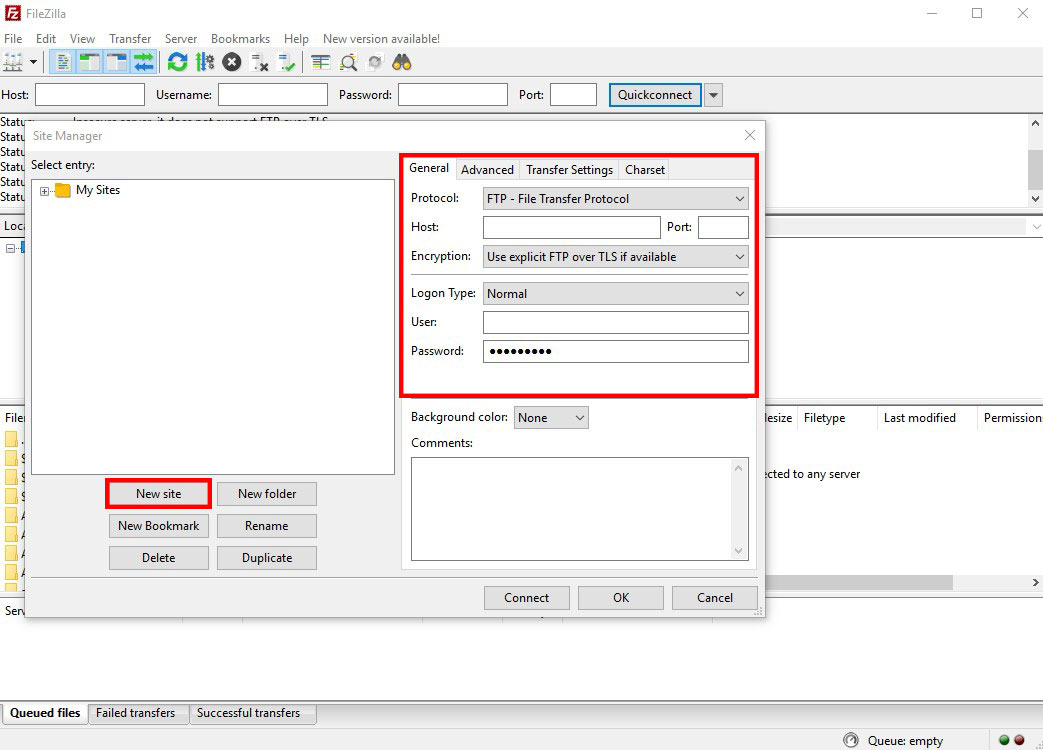
دقت کنید شرکت هاستینگ برای راحتی مدیران، دو بخش برای اتصال را ارائه کرده است. یکی به صورتی دستی اتصالات را برقرار کنید و دیگری فایل تنظیمات اتصال با فرمتXML،را از کنترل پنل خود دانلود کنید و سپس،در نرم افزار FileZilla بروید و از منو File گزینه Import را کلیک کنید و فایل تنظیمات را به نرم افزار وارد کنید.و ادامه،آیکن Site Manager کلیک کنید و به هاست خود متصل شوید.
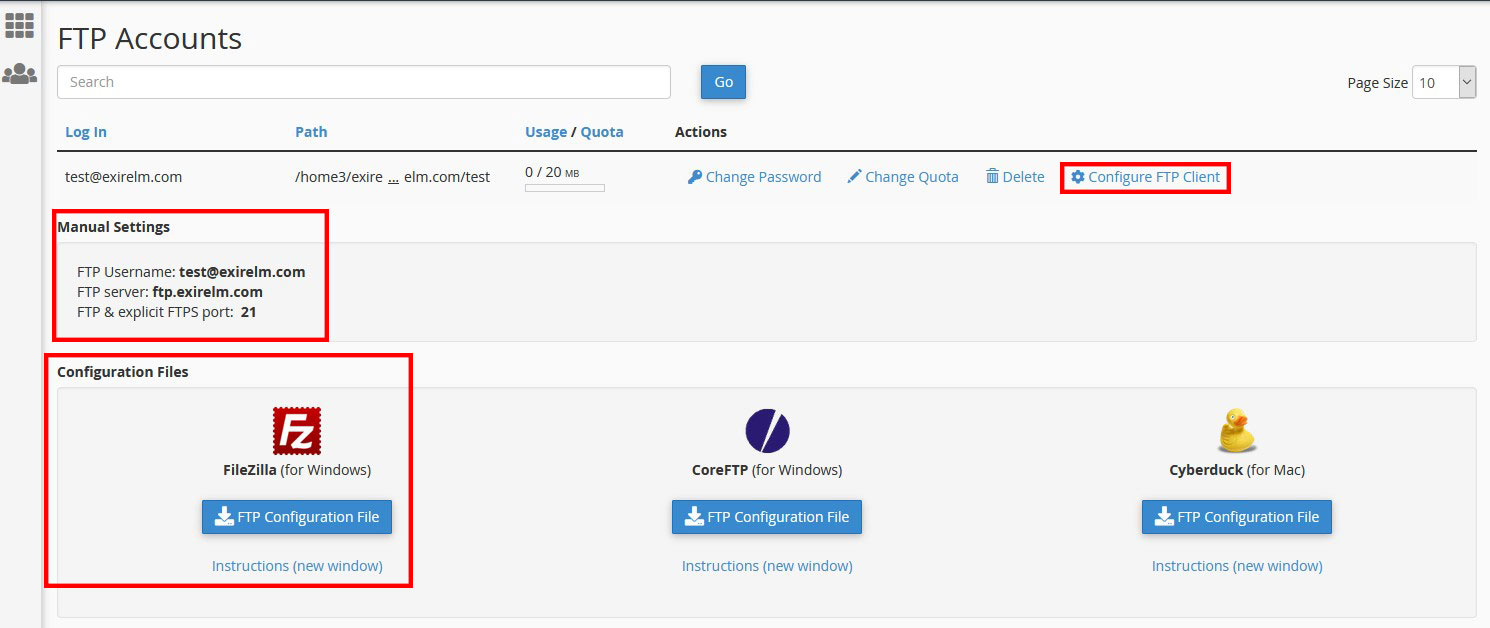
نحوه تنظیمات اتصال به صورت دستی(manual)
ابتدا وارد کنترل پنل هاست خود شوید و سپس در بخش Files بر روی FTP Accounts کلیک کنید تا وارد شوید.درقسمت Add FTP Account شما قادرید اکانت FTP برای هاست خود ایجاد کنید و اگر اکانت FTPدر هاست شما ایجاد کرده اید به قسمت FTP Accounts وارد شوید تا تنظیمات اتصال اکانت FTP رادر این بخش مشاهده کرده و اتصال اکانت FTP را به نرم افزار FileZilla برقرار کنیم .
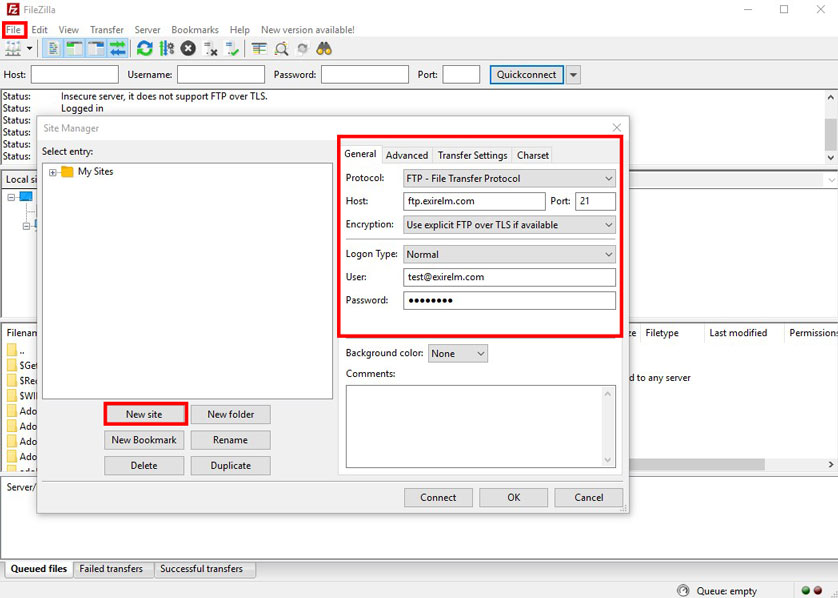
برای اطلاع از جزئیات اتصال به نرم افزار FileZilla و برقراری ارتباط ،ابتدا به FTP Account که ایجاد کرده اید مراجعه کنید و بر روی Configure FTP Client کلید کنید. در قسمت Manual Settings مقادیری که جهت اتصال ارائه شده را در نرم افزار FileZilla وارد کنید .
- FTP Username: نام کاربری FTP
- FTP Server: FTP سرور هاست شما
- FTP & explicit FTPS port 21: پورت اتصال به اکانت FTP
مقادیر بالا را به همراه رمز عبوری که در هاست تعیین کرده اید در نرم افزار FileZilla وارد کرده و دکمه Connect را کلیک کنید تا اتصال برقرار شود.
نحوه اتصال به صورت خودکار(Automatically)
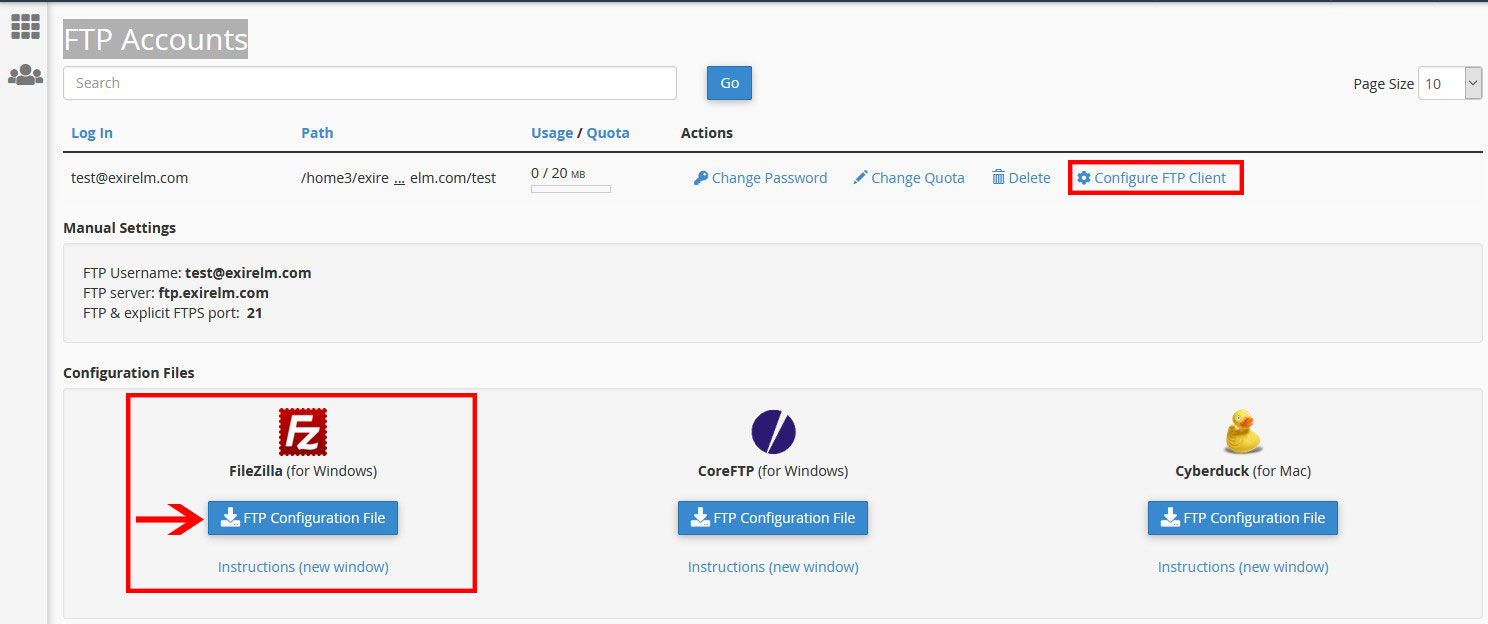
ابتدا به FTP Accounts کنترل پنل هاست،مراجعه کرده و به بخش Configure FTP Client وارد شوید.در قسمت Configurations Files آیکن فایل زیلا را مشاهده می کنید و در زیر آیکن آن دکمه FTP Configuration file را کلیک کنید و فایل تنظیمات خودکار جهت اتصال،را دانلود کنید.بعد از دانلود فایل تنظیمات،از منو File در نرم افزار فایل زیلا،گزینه Import را کلیک کنید و فایل تنظیمات را به نرم افزار شناسایی کنید و دکمه OK را بزنید.اگر مراحل را به درستی انجام داده باشید پیغام Import Successful برای شما ظاهر می شود که نشان دهنده این می باشد که تمام تنظیمات اتصال به موفقیت انجام شده است.
برای اتصال فایل زیلا به اکانت FTP هاست،از منو File گزینه Site Manager کلید کنید و بر روی کانکشن ایجاد شده کلیک کنید و بخش Log on type را بر روی Normal قرار دهید و رمز عبور اکانت FTP هاست را وارد کنید.در صورتی که Log on type به صورت پیش فرض خود یعنی Ask for Password قرار دهید و گزینه Connect را انتخاب کنید،در هنگام اتصال رمز عبور اکانت FTP هاست را می بایست وارد کنید تا اتصال برقرار شود.
اجرا کردن فرمت فایل ها با ادیتور مخصوص در FileZilla
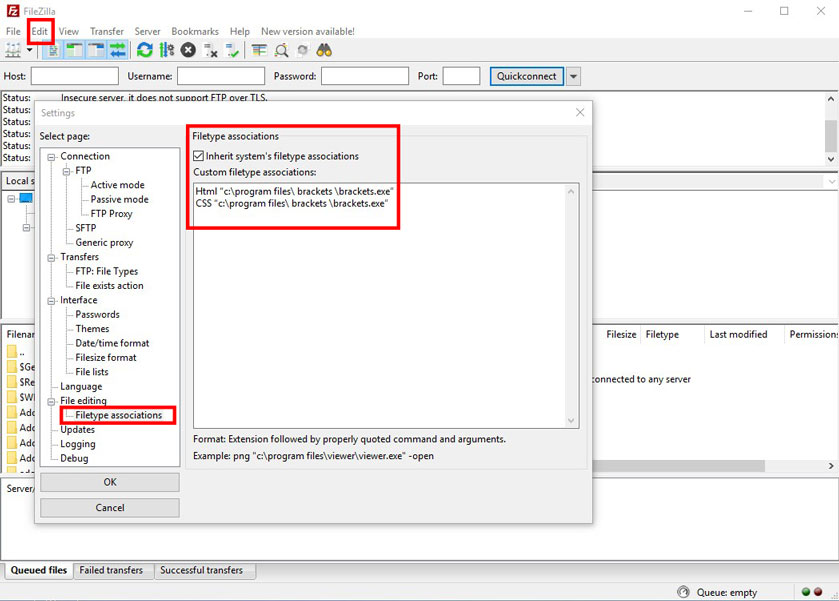
بعد از اینکه اتصال شما با موفقیت برقرار شد؛می توایند فایل های سایت خود را مدیریت کنید .با استفاده از قابلیت FileType associations کاربران می توانند با نرم افزار ادیتور مخصوص(Brackets،notepad++،و…)، فایل های سایت را ویرایش کنند. این قابلیت با تعیین فرمت فایل و مسیر دایرکتوری نرم افزاری که میخواهید فایل ها توسط آن اجرا شوند را با پسوند .exe در بخش FileType associations تایپ کنید.برای انجام این مراحل،ابتدا از منو Edit بر روی Setting کلیک کنید در بخش FileType associations کلیک کنید و فرمت فایل به همراه مسیر فایل .exe نرم افزار ادیتور،را مشخص می کنید بعد از اینکه مراحل را انجام دادید بر روی OK کلیک کنید تا بتوانید با نرم افزار ادیتوری که همیشه استفاده می کردید اقدام به ویرایش کد ها کنید.
به عنوان مثال
فایل های Html با نرم افزار ادیتور brackets در ویندوز اجرا و ویرایش می شوند.
Html “c:\program files\ brackets \brackets.exe”
فایل های CSS با نرم افزار ادیتور brackets در ویندوز اجرا و ویرایش می شوند.
CSS “c:\program files\ brackets \brackets.exe”
راهنمای نصب و استفاده از نرم افزار FileZilla Server
برای راه اندازی FileZilla در ویندوز سرور ،ابتدا نرم افزار FileZilla Server را نصب کنید و پس از نصب،نرم افزار را اجرا کنید.در صورتیکه به اینترنت متصل باشید، اگر نسخه جدیدی در دسترس بود، به شما پیشنهاد می دهد که نرم افزار را بروز رسانی کنید.به دلیل اینکه این نرم افزار رایگان می باشد و نیازی به کد فعال سازی ندارد می توانید بروز رسانی کنید.
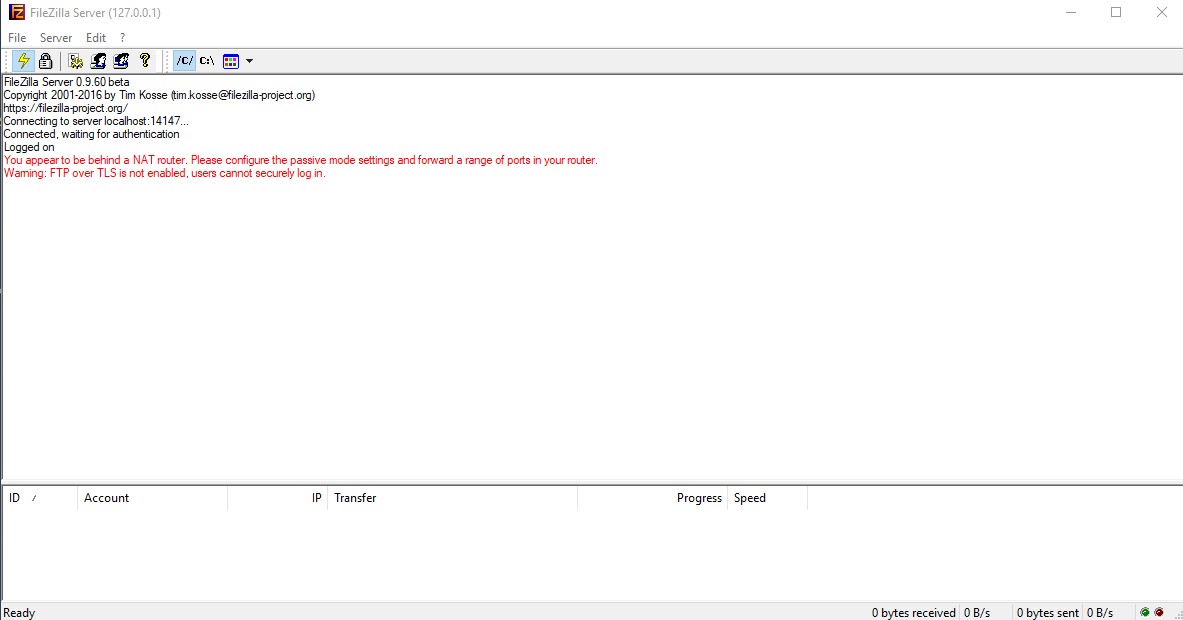
پیکربندی FileZilla Server
برای اینکه کاربران بتوانند به اطلاعات ویندوز سرور دسترسی داشته باشند می بایست نرم افزار را پیکربندی کنید .برای تنظیمات نرم افزار ابتدا بر روی دکمه settings کلیک کنید.در پنجره settings به بخش General Settings مراجعه کنید.در قسمت فیلد Max number Of user می توانید تعداد کاربرانی که در نظر دارید را تعیین کنید(اگر عدد 0 را قرار دهید آن وقت تعداد کاربران نامحدود در نظر گرفته می شود.)
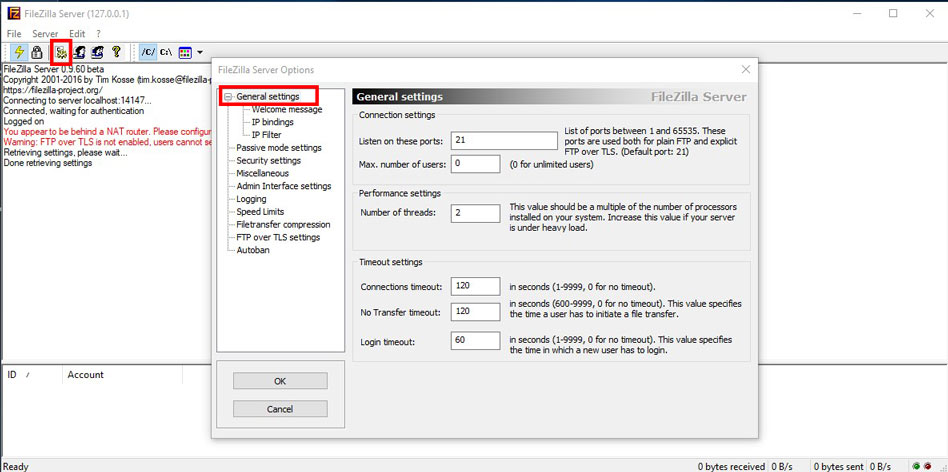
توجه: اگر port اتصال را در فایروال ویندوز سرور بسته اید،آن را باز نمایید.در صورتی که port اتصال باز می باشد،تنظیمات پیش فرض را دستکاری نکنید تا اتصال به درستی انجام شود.
اختصاص IP سرور در فایل زیلا
در قسمت IP Bindings شما می توانید آن IP که می خواهید سرور بر روی آن سرویس FTP را ارائه دهد،را مشخص کنید.در صورتی که بیشتر از یک IP را میخواهید برای این سرویس در نظر بگیرید را در قسمت IP Bindings در هر خط وارد کنید.
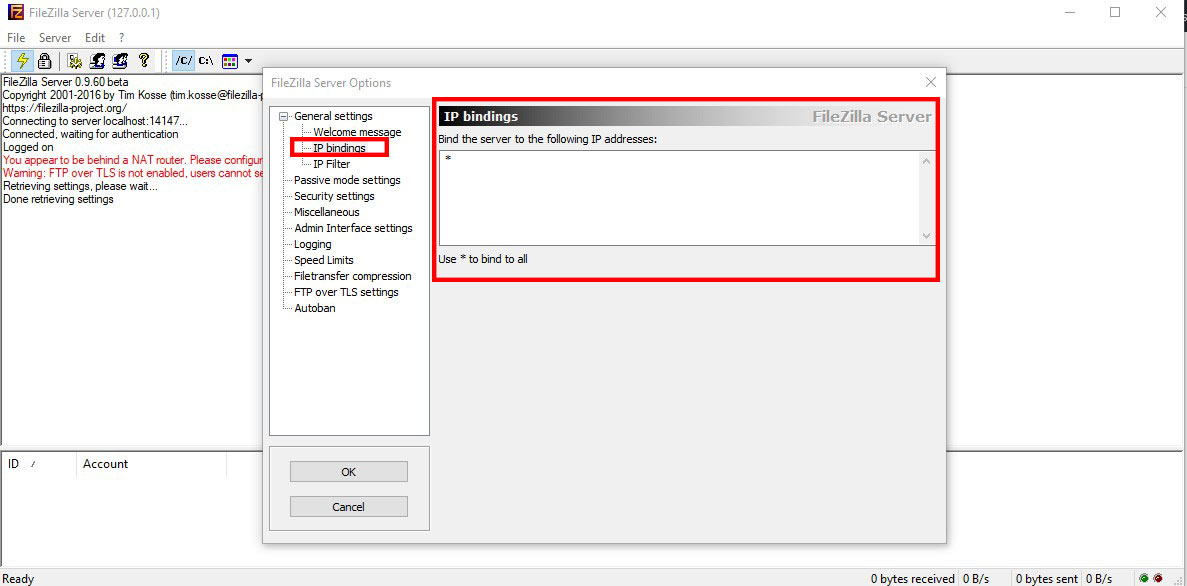
در قسمت Passive mode settings می توانید رنج پورت ها را تعیین کنید با فعال کردن گزینه Use custom port range محدوده رنج پورت را مشخص کنید.اگر سرور شما آی پی های عمومی و خصوصی دارد باید گزینه Use following IP را با جای Default فعال کرده و IP عمومی سرور را در این بخش وارد کنید.
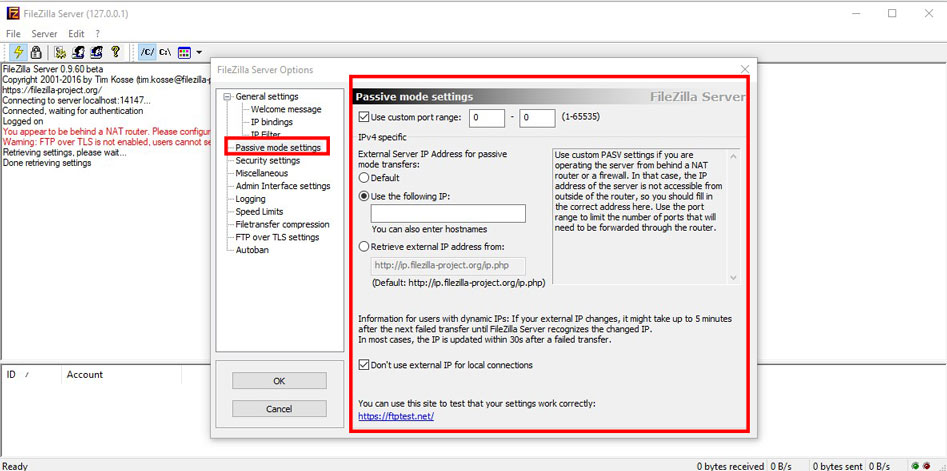
در بخش FTP over TLS Settings تیک گزینه های زیر را فعال کنید.و سپس دکمه Generate certificate را کلیک نمایید.
Enable FTP over TLS support (FTPS)
Disallow plain unencrypted FTP
Allow explicit FTP over TLS (default: yes)
Force PORT P to encrypt file transfers when using FTP over TLS
Require TLS session resumption on data connection when using PORT P
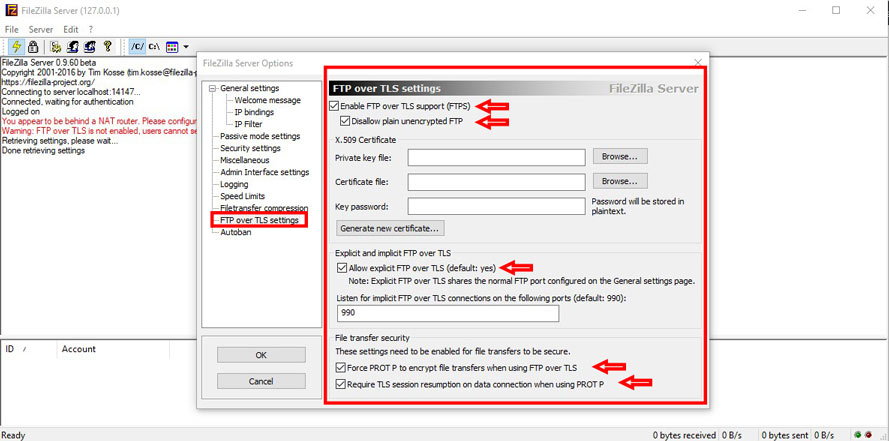
تنظیمات ورود ناموفق
در بخش autoban تیک گزینه Enable automatic bans را در جهت ورود ناموفق کاربران فعال کرده و در فیلد ban IP address after تعداد لاگین های ناموفق قبل از مسدود شدن IP، را وارد کنید و در فیلد ban for نیز میزان زمان مسدود ماندن IP کاربران را وار نموده و در انتها دکمه OK را برای ذخیره سازی کلیک کنید.
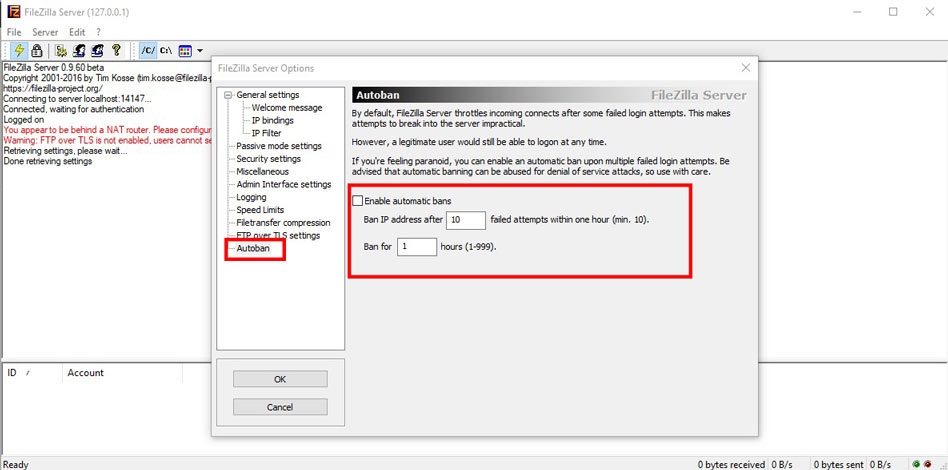
اضافه کردن حساب کاربری
برای تعریف یک نام کابری در نرم افزار FileZilla Server در محیط اصلی نرم افزار ،بر روی آیکن User کلیک کنید در پنجره User به بخشGeneral مراجعه کرده و دکمه Add را کلیک نمایید.در پنجره Add User account یک نام کاربری دلخواه به عنوان اکانت FTP وارد کرده و دکنه Ok را برای ذخیره سازی کلیک کنید.در بخش Generalکه بازگشته اید حتما تیک گزینه Password را فعال کنید و رمز دلخواه را برای این اکانت در نظر بگیرید.(توصیه می شود که از رمز قوی برای امنیت بیشتر استفاده نمایید و رمز حداقل 8 کارکتر شامل عدد،حروف بزرگ،حروف کوچک و نشانه باشد.)

به اشتراک گذاشتن پوشه ها در FileZilla
برای اینکه یک یا چند پوشه برای این کاربر می خواهید اختصاص دهید در بخش Shared Folders مراجعه کرده و گزینه Add را کلیک کنید.در پنجره ای که ظاهر می شود مسیر پوشه مورد نظر را انتخاب می کنید و بر روی دکمه Ok جهت ذخیره کلیک نمایید.بعد از اینکه پوشه مورد نظر را مشخص کردید،در بخش Shared Folders میزان سطح دسترسی به پوشه ها را به کاربری که ایجاد کرده اید تعیین کنید و بعد دکمه OK را کلیک نمایید.اگر مراحل را به درستی انجام داده باشید هم اکنون راه اندازی FileZilla Server با موفقیت انجام شده و می توانید از خارج از سرور نسبت به برقراری ارتباط از طریق نرم افزار FileZilla Client اقدام کنید و با وارد کردن نام کاربری و رمز عبور به بخش فایل ها و پوشه هایی که مدیر سرور تعیین کرده است،دسترسی داشته باشید.
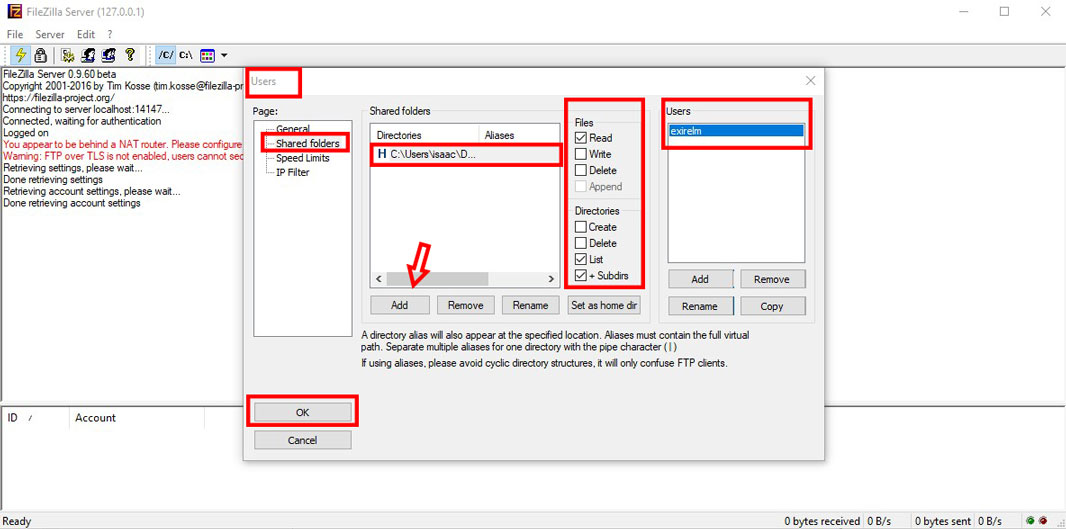
تولید کننده:شرکت موزیلا

با عضویت در VIP سایت ما از امکانات سایت بهره مند شوید.
.

برای رفع مشکلات خود به این صفحه مراجعه کنید.( FileZilla)
.

محصولات با کیفیت را در فروشگاه اکسیرعلم مشاهده کنید.
.

برای سفارشات پروژه های گرافیکی به این صفحه مراجعه کنید.
.

برای سفارشات طراحی سایت به این صفحه مراجعه کنید.
.

عضو شبکه اجتماعی ما شوید تا از اخبار و اطلاعات ما با خبر شوید.
.
برای عضویت در شبکه های اجتماعی اکسیرعلم روی شبکه های اجتماعی کلیک کنید و به صفحه اجتماعی مربوطه مراجعه کرده و عضو خانواده اکسیرعلم شوید.





عالی
سلام .از نظر شما سپاسگزارم
سلام مقاله آموژشی فایل زیلا خوب بود.ممنون از اکسیر علم
سلام بازدیدکننده گرامی
از اینکه مقاله ما را مطالعه کردید ممنونیم.
عضو شبکه های اجتماعی ما شوید و از اخبار و اطلاعات سایت مطلع شوید.
با هشتگ #اکسیرعلم ما را دنبال کنید.
سلام وقت بخیر
آموزش نصب فایل زیلا و تنظیمات فایل زیلا را به خوبی توضیح دادید.
ممنون از سایت خوبتون
واقعا کارتون عالیه
از نظر شما سپاسگزاریم.
ممنون از مقاله خوب فایل زیلا .سایت خوب دارید.
سلام
از اینکه نرم افزار فایل زیلا را مطالعه کردید ممنونیم.
عضو شبکه اجتماعی محبوب اینستاگرام اکسیر علم شوید.
سلام آموزش filezilla سایت شما عالیه ممنونم.
سلام
ممنون از لینک دانلود نرم افزار filezilla